Editar un Journey
Para editar un Journey, haz clic en el botón Edit. Esto activa el Modo de edición, permitiéndote modificar pasos, mensajes, duraciones de espera y otros componentes del Journey. Una vez hecho, haz clic en Settings > Save. Los cambios se aplican de la siguiente manera:- Cambios de pasos surten efecto de inmediato. Cualquier usuario activo o futuro fluirá a través de los pasos actualizados según dónde se encuentren en el Journey.
- Cambios de configuración solo afectan a usuarios que ingresen al Journey después de que se guarden los cambios. Los usuarios existentes en el flujo permanecen sin cambios.
Editar pasos de espera
Cambiar la duración de un paso Wait solo afecta a usuarios que ingresen al paso después del cambio. Los temporizadores ya establecidos para usuarios existentes no se actualizan ni se reinician.Editar pasos de mensaje
- Si actualizas el contenido/plantilla de un paso de mensaje existente, las estadísticas existentes se conservan y las nuevas métricas se acumulan desde el momento del cambio.
- Si reemplazas o eliminas un paso de mensaje, el nuevo paso comienza a rastrear estadísticas desde cero.
Editar ramas divididas
Las Ramas divididas se bloquean una vez que un Journey está en vivo. Si necesitas cambiar el número o estructura de las ramas, debes duplicar o crear un nuevo Journey.Ver y refrescar estadísticas
- Haz clic en View Stats para salir del Modo de edición y entrar en Modo de estadísticas. Esto te permite analizar el rendimiento del mensaje y del Journey.
- Usa Refresh Stats para recargar los datos más recientes de interacción del usuario.
Acciones de Journey
Haz clic en el menú More Options (⋯) para acceder a herramientas adicionales de gestión de Journey:Detener o archivar un Journey
- Stop + Archive detiene todo el progreso del usuario a través del Journey y lo marca como archivado.
- Los Journeys archivados aún pueden verse y duplicarse, pero no pueden reanudar el envío.
Duplicar un Journey
- Duplicate crea un nuevo Journey con la misma estructura y configuración.
- Los tiempos de inicio y fin no se copian—debes establecerlos manualmente para el nuevo Journey.
Exportar un Journey como imagen
- Export as Image descarga un PNG de tu canvas de Journey.
- Solo los pasos visibles en pantalla se incluyen en la captura.
Eliminar un Journey
- Delete elimina permanentemente el Journey y sus datos.
- Esta acción es irreversible.
Agregar notas de equipo
Usa Notes para anotar pasos de Journey con contexto importante, perspectivas de colaboración o justificación de implementación. Esto ayuda a los equipos a mantenerse alineados al revisar o editar Journeys.Beneficios de las notas
- Mantén todo el contexto estratégico centralizado en el Journey.
- Comunica la lógica de segmentación, reglas de personalización o hipótesis de prueba.
- Documenta qué pretende transmitir o probar cada mensaje.
Cómo agregar una nota
- Entra en Modo de edición.
- Selecciona un paso de mensaje o acción.
- Agrega tu nota.
- Haz clic en Save.
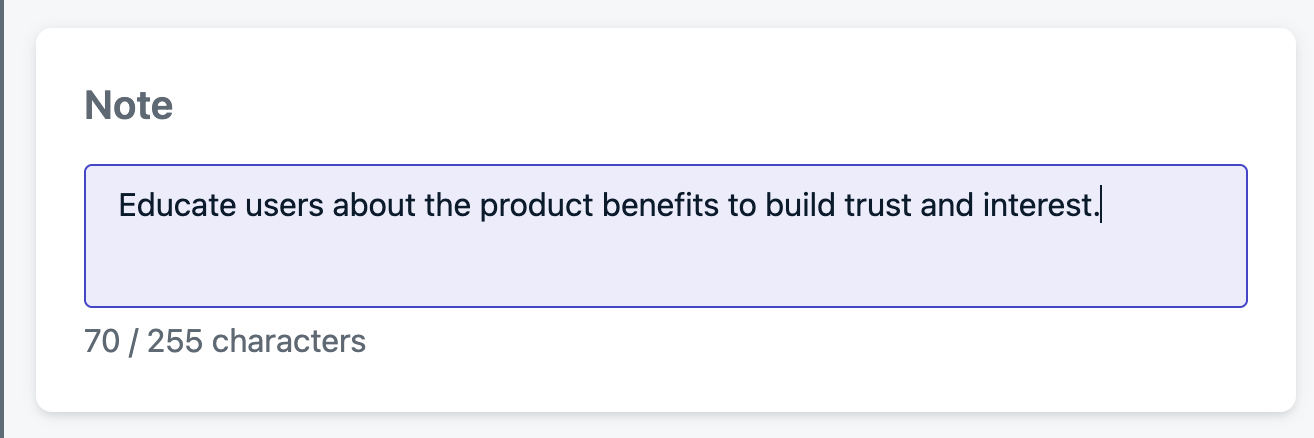
Agregar una nota a un paso de Journey

Una nota agregada a un paso de Journey